本文目录导读:
苹果笔记本恢复出厂设置的详细步骤
在日常生活使用中,苹果笔记本因其出色的性能和稳定的系统赢得了众多用户的青睐,随着时间的推移,由于各种原因,我们有时可能会觉得系统变得缓慢或混乱,这时恢复出厂设置可能是一个有效的解决方案,本文将详细介绍苹果笔记本如何恢复出厂设置。
恢复出厂设置是一种将设备恢复到初始状态的操作,对于苹果笔记本来说,这通常意味着将系统和所有设置恢复到首次开机时的状态,同时删除所有用户数据和安装的第三方应用,当你的苹果笔记本出现以下情况时,可以考虑进行恢复出厂设置:
1、系统运行缓慢或出现错误。
2、忘记密码或安全问题,无法正常登录。
3、想要出售或赠送设备,但需要保护个人隐私。
4、安装了不兼容的软件或应用,导致系统不稳定。
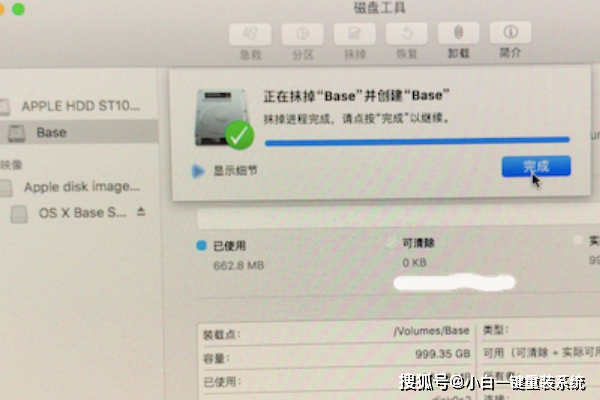
在执行恢复出厂设置之前,请确保已经完成了以下准备工作:
1、备份重要数据:恢复出厂设置将删除所有用户数据和安装的第三方应用,因此请务必提前备份重要文件和资料。
2、充电:确保苹果笔记本的电池有足够的电量,以避免在恢复过程中因电量不足而中断。
3、了解你的设备:不同型号的苹果笔记本可能具有不同的操作步骤和注意事项,因此请确保了解你的设备型号和相关信息。
恢复出厂设置的步骤因苹果笔记本的型号和操作系统版本而异,但大致流程如下:
1、重启电脑:关闭所有打开的应用程序和文档,然后重启你的苹果笔记本。
2、进入恢复模式:在重启过程中,按下特定的键盘组合进入恢复模式,常见的组合键是Command(⌘)+R键(Mac OS X系统)或Option+Command+R键(macOS Catalina及更高版本),这些组合键可能会因不同型号的苹果笔记本而有所不同。
3、选择“磁盘工具”:在进入恢复模式后,你将看到一个包含多个选项的界面,选择“磁盘工具”选项。
4、选择你的设备:在磁盘工具界面中,你将看到连接到Mac的所有存储设备,选择你的苹果笔记本的存储设备(通常是名为“Macintosh HD”或“Macintosh SSD”的设备)。
5、擦除并重新安装系统:在磁盘工具界面中,点击“抹掉”按钮(或类似的选项)来擦除你的设备上的所有数据,选择“重新安装macOS”选项(或类似的选项)来重新安装操作系统,这个过程可能需要一些时间,具体取决于你的设备和网络连接速度。
6、等待完成:在重新安装操作系统后,等待系统完成初始化设置,这个过程可能需要一些时间,具体取决于你的设备和网络连接速度,在此期间,请不要关闭电脑或断开电源。
7、完成设置:一旦系统完成初始化设置,你将看到一个欢迎界面,按照提示完成设备的设置和登录过程,你的苹果笔记本已经成功恢复了出厂设置。
1、在执行恢复出厂设置之前,请确保已经备份了所有重要数据和资料,一旦恢复出厂设置完成,所有数据都将被删除,无法恢复。
2、在恢复过程中,请勿断开电源或关闭电脑,否则可能会导致系统损坏或数据丢失。
3、如果你的苹果笔记本是二手设备或借用的设备,请在执行恢复出厂设置之前与卖家或借用人确认是否需要保留任何数据或应用,否则可能会导致不必要的麻烦或误解。
4、如果在执行恢复出厂设置过程中遇到问题或困难,建议联系苹果官方客服或前往苹果授权维修中心寻求帮助,不要尝试自行修复或拆卸设备,以免造成更大的损失或安全问题。
通过以上步骤,你可以轻松地将苹果笔记本恢复到出厂设置状态并解决各种问题,请务必按照上述步骤进行操作并注意相关注意事项以确保顺利完成恢复过程并保护你的设备和数据安全。